約6時間の連続通信!2時間通勤のお供にも十分
さて、前述の通り従来のW-ZERO3とesの最大の違いは、よりケータイに近い使い方ができるようになった点だろう。ただしケータイとしてどれぐらい使いものになるかは、基本操作がやりやすいかどうかにかかっている。
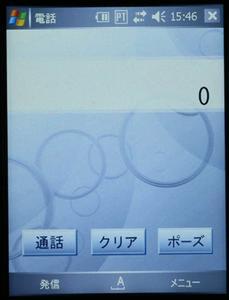 | ダイヤルキーを押すと電話画面になる。 |
|---|
たとえば電話帳に登録してある相手に電話をかけるとしよう。これまではメニュー操作を何度もする必要があり、手順が煩雑だった。具体的には、電話をかけたい相手を選択した状態で“メニュー”ボタンを押し、画面の一番下までスクロールして“電話をかける”を選択する。すると電話番号が表示されるので“発信”を押すと、ダイヤルしてよいかとの確認画面が出るので“はい”を押す、という手順を踏まなければならなかった。ところがesでは、相手を選択した状態で通話ボタンを2回押し、続けて“はい”を押せば電話がかけられるようになっている。
 |
|---|
| 着信音は連絡先ごとに指定できる。指定可能な音声ファイルはMP3(.mp3)、Windows Media Audio(.wma)、PCM(.wav)形式となる。任意の連絡先を開き、“メニュー→個別着信音の設定”で音声ファイルを選択する。 |
また電話帳に登録した相手先に対して、電話の着信音を個別に指定できるようにもなった。ケータイではすでに当たり前の機能だが、着信時に画面を見なくても誰からかかってきたのかが分かるのは、やはり便利だ。ただし、個別に指定できるのは電話(音声)の呼び出し音のみで、メールの着信音は共通となる。着信音には音声ファイルを使用でき、これは本体メモリーに置く必要がある。miniSDカード上のファイルを指定しようとすると本体にコピーするよう促され、指定したのに着信音が鳴らないという、従来モデルの問題点は改善されている。
 |
|---|
| データ通信中の着信に関する設定は、“スタート→設定→個人用(タブ)→電話→基本(タブ)→データ通信”で変更できる。 |
そのほか、従来不可能だったデータ通信中の着信が可能になった。インターネット接続中でも電話やメールを確実に受けられる。ただし着信があると、仕様上、強制的にデータ通信が終了される点には注意が必要だ。ネット通販や株売買など大切な取引をする際は、データ通信中の着信は無効にするように、事前に設定を変更するといい。
想像以上に便利だったのが左側面のキーロックスイッチだ。従来機でキーロックをかけるには、いったん待受画面に戻らなければならなかったが、esではどの画面でもスイッチをスライドさせるだけでキーロックがかけられる。書きかけのメモやメールをそのままにして、急いで移動しなければならないときなどに重宝する。
気になるデータ通信時のバッテリーの持ち具合はどうかを試してみた。省電力設定を無効にし、画面の輝度を最大にして計測したところ、それでも5時間40分ほど連続してウェブ閲覧ができた。たとえば片道2時間の遠距離通勤をしている人でも、家と会社の往復と昼休みに1時間ほど通信してもまだ余裕がある。まさにケータイ感覚でフルブラウザーによるウェブブラウズが行なえる点は評価できる。






































